küsimus
Probleem: kuidas vabaneda ekraani ülaosas olevast otsinguribast?
Tere! Mul on probleem ja loodan, et saate mind sellega aidata. Mul on ekraani ülaosas tüütu otsinguriba ja ausalt öeldes pole mul õrna aimugi, kust see tuli. Mulle ei meeldi segane töölaud, nii et ma tahan, et see kaoks. Kuna ma aga ei tea, mis see on, pole ma kindel, mida peaksin tegema, et ekraani ülaosas olevast otsinguribast lahti saada? Abi oleks teretulnud.
Lahendatud Vastus
Täiendavad objektid töölaual võivad paljudele kasutajatele tüütuks osutuda – eriti kui need ilmuvad ootamatult. Usume, et kasutajad peaksid ise valima, mida nad soovivad oma töölaual hoida, seetõttu aitame teil selles juhendis ekraani ülaosas olevast otsinguribast lahti saada.
Paljud kasutajad kaebasid ametlikes Microsofti foorumites,[1] väites, et nad ei tea, kust kahtlane tööriistariba pärit on. Noh, see, mida nad kogevad, on potentsiaalselt soovimatu programmi kaaperdamine.[2] Need rakendused on sageli komplekteeritud muu tasuta tarkvaraga Internetist, nii et need kes installiprotseduurile suurt tähelepanu ei pööra, võisid PUP-i installida ilma märgates.
Niipea kui soovimatu programm installitakse, seadistab see ekraani ülaosas otsinguriba. Selle tegevusega saab ühendada arvukalt rakendusi, nt Veebiriba või WebDiscover. Pöörake tähelepanu ka järgmiste rakenduste installimisel, kuna need koondavad soovimatu otsinguriba.
Ühendage Mp3
- Ares
- Muusika Pig
- Meediumi allalaadija
- Simeranya
- HD-mängija jne.
Üldiselt on kõik need rakendused bloatware[3] iseenesest, seega tuleks seda esmajärjekorras vältida. Sellise tarkvara jaoks on alati seaduslikud ja paremad alternatiivid. Kui midagi, siis see saadab teile reklaamidega rämpsposti ja suunab ümber ebaturvalistele lehtedele, takistades teil tavapäraselt veebist otsimist. Mõnel juhul võib see isegi põhjustada pahavara nakatumist või isikuandmete lekkimist.
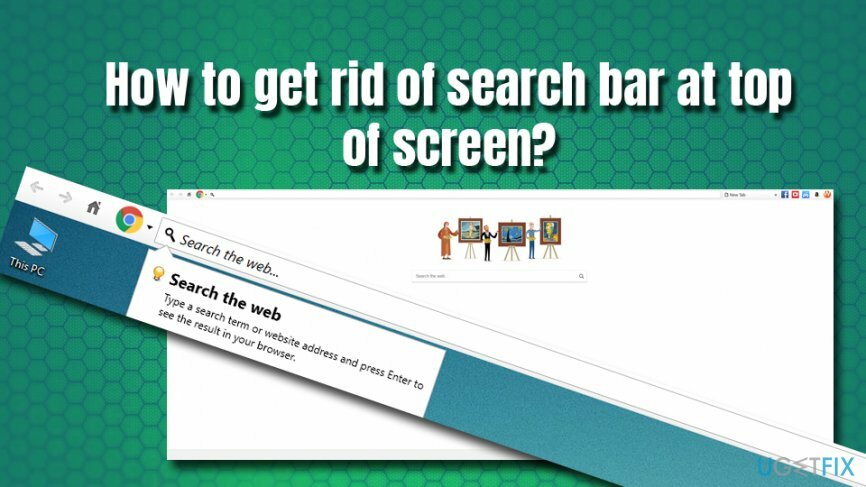
Ekraani ülaosas asuvast otsinguribast rääkides pole sellel rakenduses endas võimalust seda keelata. Seetõttu peate juhtpaneeli kaudu ekraani ülaosas oleva otsinguriba desinstallima. Lisaks võite soovida oma brauserid lähtestada juhuks, kui PUP teeb seal mingeid muudatusi.
Kokkuvõttes võib ekraani ülaosas oleva tüütu tööriistaribaga olla ühendatud mitu rakendust. Allolevatest juhistest leiate üksikasjaliku juhendi ekraani ülaosas olevast otsinguribast vabanemiseks.
Samm 1. Desinstallige soovimatu programm juhtpaneeli kaudu
Nende failide desinstallimiseks peate ostma litsentsitud versiooni Reimage Reimage desinstallida tarkvara.
Esimene samm ekraani ülaosas oleva otsinguriba eemaldamiseks on potentsiaalselt soovimatu rakenduse desinstallimine juhtpaneeli kaudu. Selleks tehke järgmised sammud:
- Trüki sisse Kontrollpaneel Cortana otsinguribale.
- Kliki Programmid > Programmi desinstallimine.
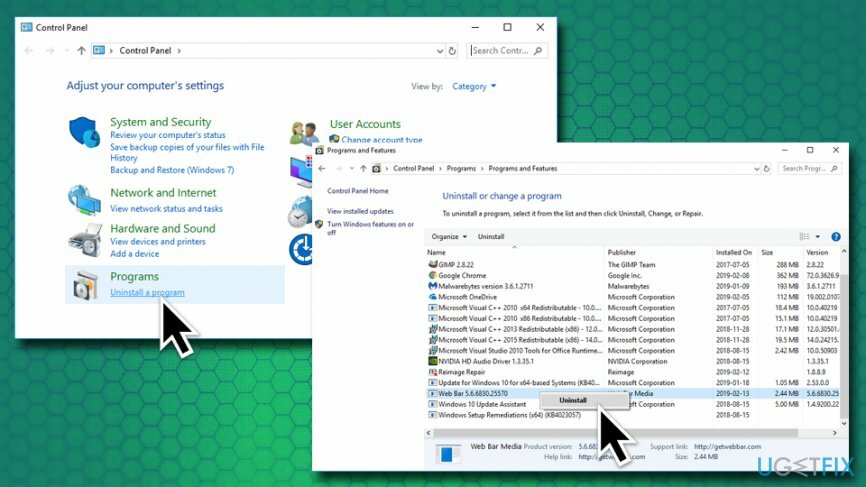
- Ilmub installitud rakenduste loend. Nüüd peate kataloogi kerima ja otsima midagi kahtlast. Eelkõige on kõige tõenäolisemad süüdlased Veebiriba või WebDiscover, kuigi kaasatud võivad olla ka teised tundmatud programmid. (Lihtsamaks muutmiseks sortige loendit Installitud sisse veerg)
- Kui olete soovimatu programmi leidnud, paremklõps sellel ja valige Desinstallige.
- Kui kuvatakse kasutajakonto kontroll, klõpsake nuppu Jah.
- Järgige ekraanil kuvatavaid juhiseid.
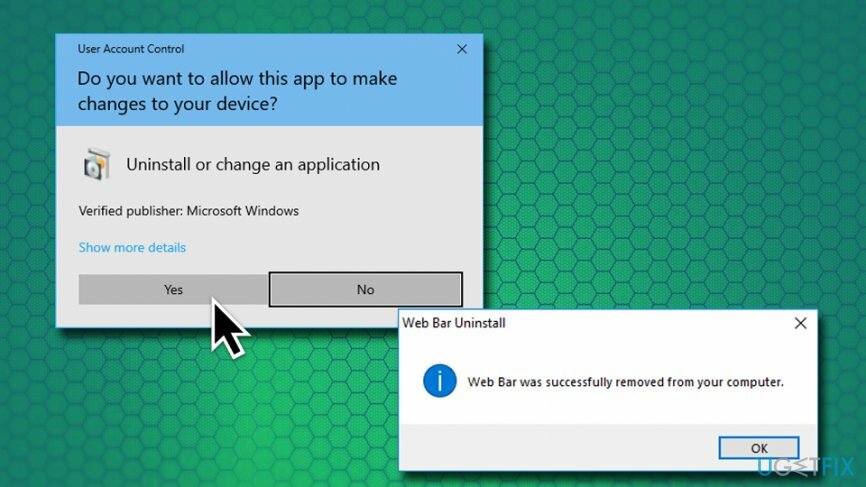
2. samm. Kontrollige oma süsteemi pahavaratõrjetarkvaraga
Nende failide desinstallimiseks peate ostma litsentsitud versiooni Reimage Reimage desinstallida tarkvara.
Võimalikud soovimatud programmid võivad olla ohtlikud, eriti kui kasutajad kasutavad linke, ümbersuunamisi, nuppe ja muid sarnaseid tööriistu. PUP-id võivad viia teid ohtlikele saitidele, kus pahatahtlik JavaScript võib pahavara automaatselt installida, ilma et te seda teaksite. Seetõttu soovitavad turvaeksperdid alati oma seadet viirusetõrjetarkvaraga skannida, et veenduda, et selles pole pahavara. 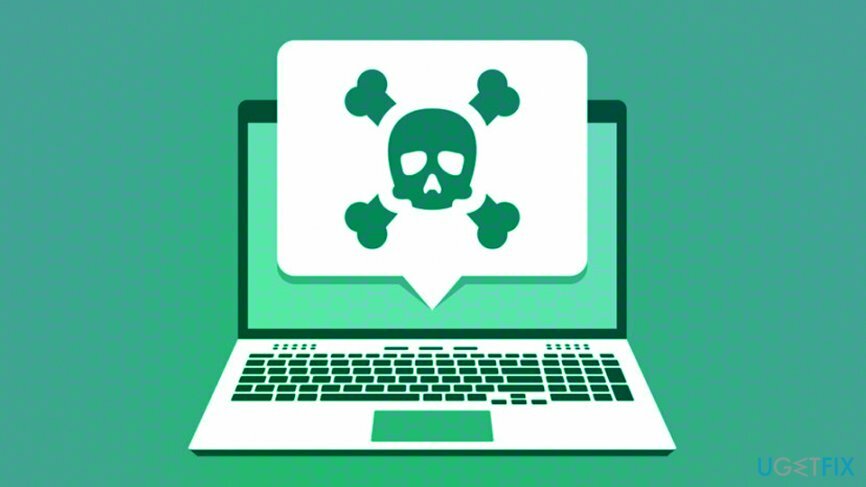
3. samm. Taastage Windows arvutiparandustarkvaraga
Nende failide desinstallimiseks peate ostma litsentsitud versiooni Reimage Reimage desinstallida tarkvara.
Kui teie pahavaratõrjerakendused leidsid arvutist pahatahtlikud kirjed ja seejärel eemaldasid need, on suur tõenäosus, et Windowsis tehti ka mitmeid muudatusi. Operatsioonisüsteemi normaalsesse olekusse taastamiseks skannige seda rakendusega ReimageMaci pesumasin X9. See tarkvara võib kahjustatud registrit ravida, rikutud failid uutega asendada ja masina ideaalsesse tööolekusse tagasi viia.
4. samm. Lähtestage oma brauserid
Nende failide desinstallimiseks peate ostma litsentsitud versiooni Reimage Reimage desinstallida tarkvara.
Veendumaks, et kõik ekraani ülaosas oleva otsinguriba komponendid ja ka kõik muud teie teadmata installitud programmid on kadunud, soovitame teil oma brauserid lähtestada. Alustame Google Chrome'iga:
- Klõpsake nuppu Menüü ja valige Seaded.
- Kerige alla ja valige Täpsemalt .
- Otsige alt üles Lähtestage ja puhastage.
- Valige Taasta seaded nende algsetele vaikeseadetele ja seejärel klõpsake Lähtesta seaded.
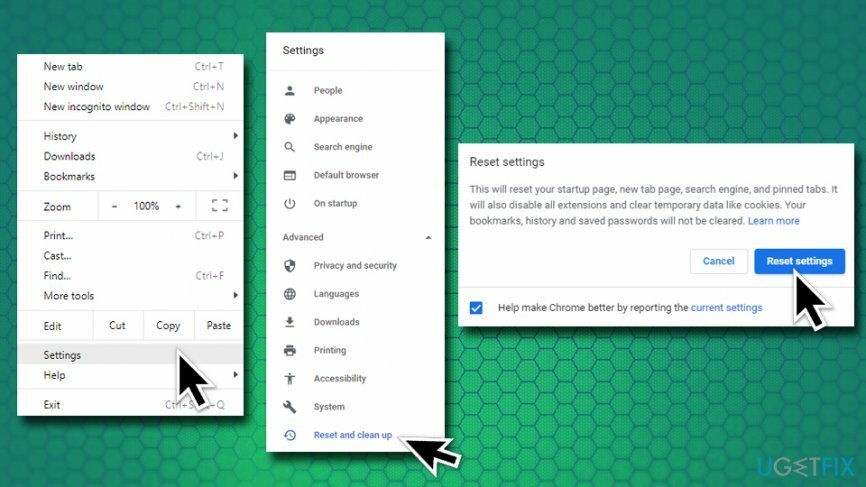
Lähtestage Mozilla Firefox
Nende failide desinstallimiseks peate ostma litsentsitud versiooni Reimage Reimage desinstallida tarkvara.
- Kliki Menüü ja vali Abi.
- Minema Teave veaotsingu kohta.
- Valige Värskendage Firefoxi ja kinnitage oma valik.
Lähtestage Safari
Nende failide desinstallimiseks peate ostma litsentsitud versiooni Reimage Reimage desinstallida tarkvara.
- Avatud Safari ja valige Lähtestage Safari.
- Valige kõik märkeruudud ja klõpsake nuppu Lähtesta.
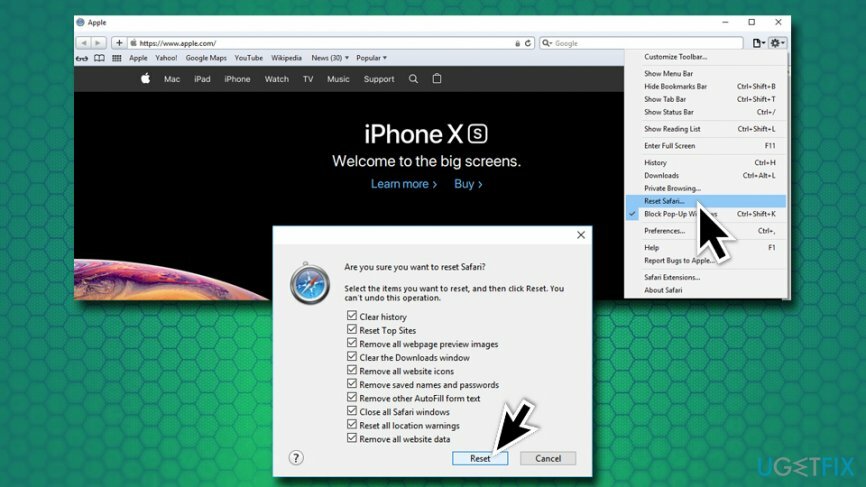
Lähtestage Internet Explorer
Nende failide desinstallimiseks peate ostma litsentsitud versiooni Reimage Reimage desinstallida tarkvara.
- Kliki Tööriistad ja valige Interneti-valikud.
- Valige vahekaart Täpsemalt ja seejärel puudutage Lähtesta.
- Under Lähtestage Internet Exploreri sätted, valima Lähtesta.
Loodame, et see juhend aitas täielikult vabaneda ekraani ülaosas olevast otsinguribast!
Saate programmidest lahti vaid ühe klõpsuga
Saate selle programmi desinstallida ugetfix.com-i ekspertide esitatud samm-sammulise juhendi abil. Teie aja säästmiseks oleme valinud ka tööriistad, mis aitavad teil seda ülesannet automaatselt täita. Kui teil on kiire või kui tunnete, et te pole programmi iseseisvaks desinstallimiseks piisavalt kogenud, kasutage neid lahendusi:
Pakkumine
tee seda kohe!
Lae allaeemaldamise tarkvaraÕnn
Garantii
tee seda kohe!
Lae allaeemaldamise tarkvaraÕnn
Garantii
Kui teil ei õnnestunud programmi Reimage abil desinstallida, andke oma probleemidest teada meie tugimeeskonnale. Esitage kindlasti võimalikult palju üksikasju. Palun andke meile teada kõik üksikasjad, mida peaksime teie arvates teie probleemi kohta teadma.
See patenteeritud parandusprotsess kasutab 25 miljonist komponendist koosnevat andmebaasi, mis võib asendada kasutaja arvutis kõik kahjustatud või puuduvad failid.
Kahjustatud süsteemi parandamiseks peate ostma selle litsentsitud versiooni Reimage pahavara eemaldamise tööriist.

VPN on selle jaoks ülioluline kasutaja privaatsus. Veebijälgijaid, nagu küpsiseid, ei saa kasutada mitte ainult sotsiaalmeedia platvormid ja muud veebisaidid, vaid ka teie Interneti-teenuse pakkuja ja valitsus. Isegi kui rakendate oma veebibrauseri kaudu kõige turvalisemaid sätteid, saab teid siiski jälgida Interneti-ühendusega rakenduste kaudu. Pealegi pole privaatsusele keskendunud brauserid, nagu Tor, optimaalne valik vähenenud ühenduse kiiruse tõttu. Parim lahendus teie ülima privaatsuse tagamiseks on Privaatne Interneti-juurdepääs - olge võrgus anonüümne ja turvaline.
Andmete taastamise tarkvara on üks valikutest, mis võib teid aidata taastada oma failid. Kui olete faili kustutanud, ei kao see õhku – see jääb teie süsteemi nii kauaks, kuni selle peale uusi andmeid ei kirjutata. Data Recovery Pro on taastetarkvara, mis otsib teie kõvakettalt kustutatud failide töökoopiaid. Tööriista kasutades saate vältida väärtuslike dokumentide, koolitööde, isiklike piltide ja muude oluliste failide kadumist.